DBMファイルへのアプリデータの書き出し
アプリデータをDBMファイルに書き出す方法や注意点を説明します。
DBMの書き出しは、アプリの運用管理者のみ操作できます。
DBMファイルとは?
DBMファイルは、サイボウズ Office独自のファイル形式です。
DBMファイルにはレコードの内容と、更新通知や絞込といったアプリの設定内容を保存できます。
書き出せるデータ
DBMファイルの形式や、保存できるデータは次のとおりです。
| ファイルの拡張子 | .dbmz |
| ファイル形式 | 圧縮ファイル |
| 保存できるデータ |
|
| ファイルサイズの制限値1 | 1000MB 添付ファイルを含む、dbmzファイル全体のサイズです。 |
1 :制限値を超える場合は、ダウンロードリンクが表示されず、DBMファイルを書き出せません。
アプリデータの場合
アプリデータのDBMファイルは、アプリの運用管理者のみ書き出せます。
-
データを書き出すアプリを表示します。
-
アプリ名の右横の
 運用管理をクリックします。
運用管理をクリックします。 -
「詳細設定」タブをクリックします。
-
 データの入出力をクリックします。
データの入出力をクリックします。 -
 DBMファイルの書き出しをクリックします。
ファイルサイズが1000MBを超えている場合は、ダウンロードリンクが表示されず、DBMファイルを書き出せません。
DBMファイルの書き出しをクリックします。
ファイルサイズが1000MBを超えている場合は、ダウンロードリンクが表示されず、DBMファイルを書き出せません。 -
 アプリ名.dbmzをクリックし、ファイルを保存します。
アプリ名に日本語を使用していると、「DBMファイルへの書き出し」画面で、正常にファイルをダウンロードできない場合があります。この場合、画面下の
アプリ名.dbmzをクリックし、ファイルを保存します。
アプリ名に日本語を使用していると、「DBMファイルへの書き出し」画面で、正常にファイルをダウンロードできない場合があります。この場合、画面下の アプリID.dbmzをクリックし、ファイルを保存します。
アプリID.dbmzをクリックし、ファイルを保存します。
DBMファイルを読み込むと、新しいアプリを作成できます。詳細は、DBMファイルからのアプリの作成を参照してください。
ユーザーテンプレートデータの場合
システム管理者の設定により、アプリの作成権限を付与されているユーザーは、ユーザーテンプレートデータをDBMファイルに書き出せます。
-
 カスタムアプリをクリックします。
カスタムアプリをクリックします。 -
 アプリを追加するをクリックします。
アプリを追加するをクリックします。
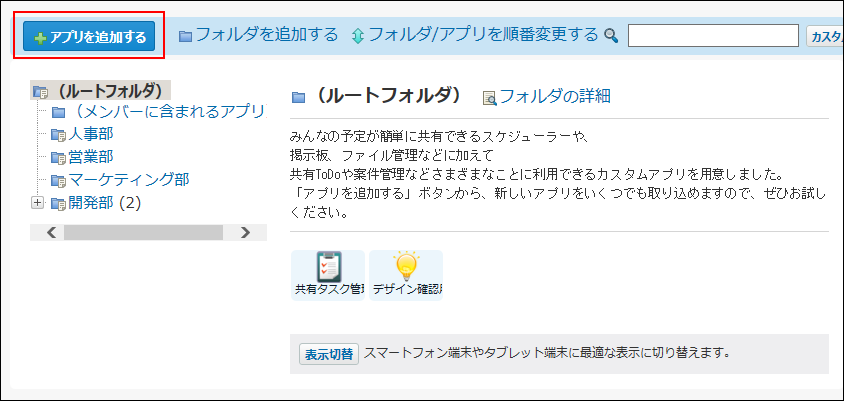
-
 ユーザーテンプレートをクリックします。
ユーザーテンプレートをクリックします。 -
DBMファイルに書き出すテンプレート名をクリックします。
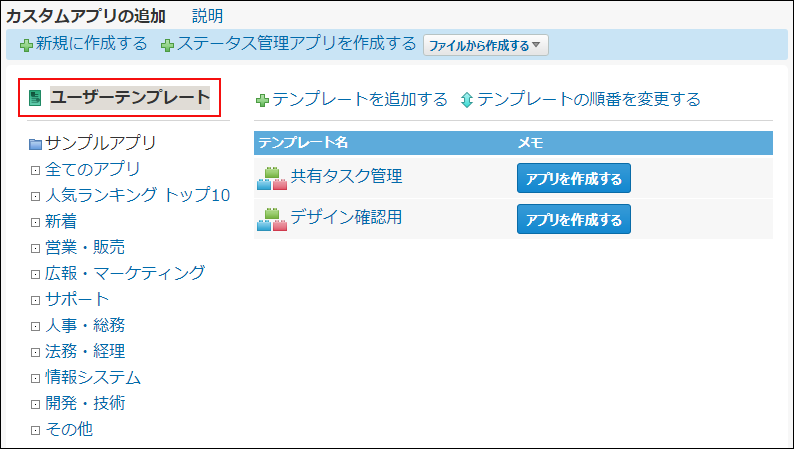
-
「アプリ情報の確認」画面で、
 DBMファイルへ書き出すをクリックします。
ファイルサイズが1000MBを超えている場合は、ダウンロードリンクが表示されず、DBMファイルを書き出せません。
DBMファイルへ書き出すをクリックします。
ファイルサイズが1000MBを超えている場合は、ダウンロードリンクが表示されず、DBMファイルを書き出せません。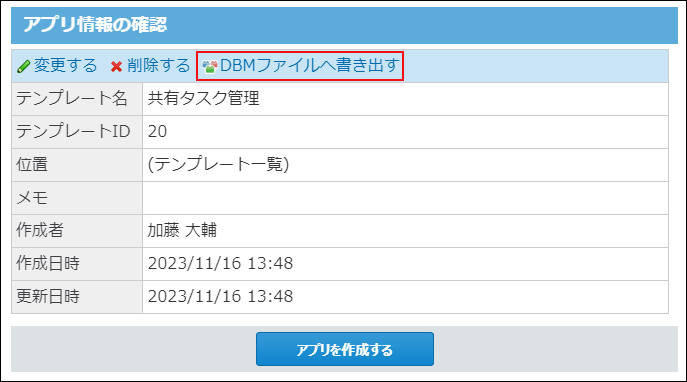
-
 テンプレート名.dbmxをクリックし、ファイルを保存します。
アプリ名に日本語を使用していると、「DBMファイルへの書き出し」画面で、正常にファイルをダウンロードできない場合があります。この場合、画面下の
テンプレート名.dbmxをクリックし、ファイルを保存します。
アプリ名に日本語を使用していると、「DBMファイルへの書き出し」画面で、正常にファイルをダウンロードできない場合があります。この場合、画面下の テンプレートID.dbmzをクリックし、ファイルを保存します。
テンプレートID.dbmzをクリックし、ファイルを保存します。
DBMファイルを読み込むと、新しいアプリを作成できます。詳細は、DBMファイルからのアプリの作成を参照してください。